Bagaimana Cara Menonaktifkan Bluetooth di Pengontrol PS4 Anda dengan Benar? |
PlayStation 4 termasuk dalam menunya daftar semua perangkat yang disinkronkan dengan konsol. Juga di bagian ini adalah mereka yang dapat membuat tautan Bluetooth dengan konsol, seperti remote control. Ada beberapa aspek yang perlu dipertimbangkan untuk aktifkan atau nonaktifkan tautan Bluetooth dengan benar; selain kemungkinan membangun koneksi antara remote control dan perangkat lain.
Bagaimana cara menonaktifkan perangkat yang terhubung melalui Bluetooth di PS4 Anda?
Untuk mengakses daftar ini perangkat yang terhubung melalui Bluetooth dengan konsol PS4 dan nonaktifkan yang Anda inginkan; Anda harus mengakses panel ‘Pengaturan’ di menu konsol. Sekarang, Anda harus memilih kotak yang diidentifikasi sebagai ‘Perangkat’ dan Anda akan dapat mengakses daftar perangkat yang kompatibel dengan konsol video game.
Kemudian, Anda harus mencari dan memasukkan kotak bernama ‘Perangkat Bluetooth’; di mana mereka yang terhubung dengan cara ini ditampilkan. Anda harus memilih perangkat tertentu dari mana Anda ingin menonaktifkan koneksinya; selanjutnya memilih opsi ‘Disconnect’.
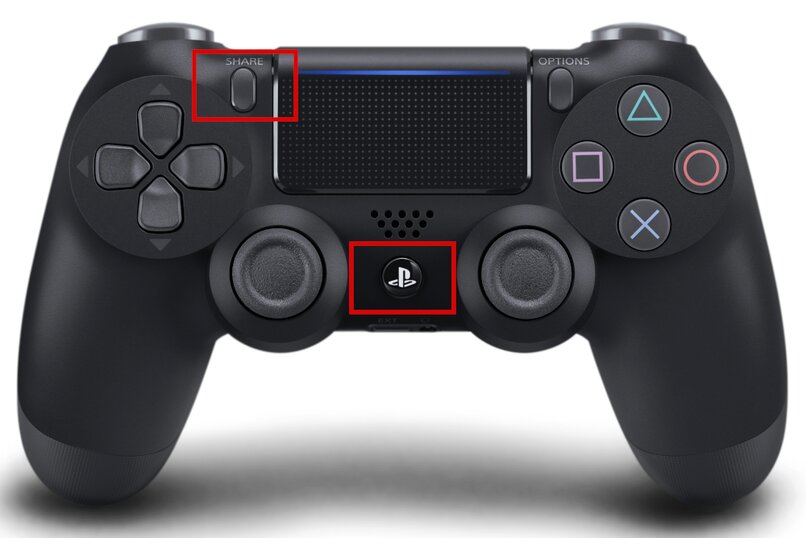
Dengan cara ini, perangkat yang Anda putuskan hanya dapat digunakan melalui koneksi kabel dengan konsol game. Jadi Anda bisa menghemat baterai mereka.
Bagaimana cara mengaktifkan kembali Bluetooth pada pengontrol PS4 Anda?
Untuk aktifkan koneksi Bluetooth konsol dengan remote atau perangkat lain yang dapat ditautkan; Anda harus pergi ke bagian ‘Pengaturan’ di menu PlayStation 4. Kemudian, Anda harus memilih kotak yang disebut ‘Perangkat’ untuk melihat daftar perangkat yang terhubung ke konsol.
Selanjutnya, Anda harus mengakses bagian yang diidentifikasi sebagai ‘perangkat Bluetooth’ untuk lihat mana yang kompatibel menggunakan koneksi ini. Di sana, Anda harus memilih remote yang koneksi Bluetooth-nya ingin Anda aktifkan. Untuk ini, Anda harus menekan dan menahan tombol PS pada pengontrol untuk mengaktifkan koneksi nirkabel dan dapat menggunakannya.
Perangkat tambahan apa yang kompatibel dengan pengontrol PlayStation 4 Anda?
Keuntungan yang ditawarkan pengontrol nirkabel konsol PlayStation 4 adalah kompatibel dengan perangkat yang berbeda. Ini berkat fakta bahwa pengontrol kejut ganda PS4 Memungkinkan Anda membuat koneksi yang stabil melalui Bluetooth.
Android
Untuk membuat koneksi antara perangkat Android dan pengontrol PS4, Anda harus buka fungsi ‘Bluetooth’; di ‘Pengaturan’ perangkat. Begitu berada di dalam fungsi telepon ini, Anda harus memilih opsi yang disebut ‘Cari perangkat baru’.
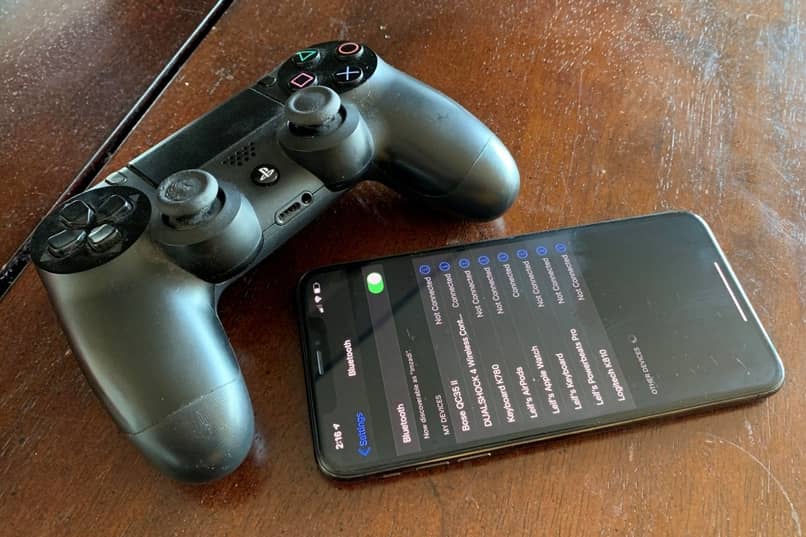
Setelah itu, Anda harus mengisi daya pengontrol sebelumnya dan dengan menonaktifkannya, tekan dan tahan tombol ‘PS’ dan ‘Bagikan’ secara bersamaan; ini selama beberapa detik sampai lampu pada remote berkedip putih. Sekarang, di antara perangkat yang tersedia yang muncul di perangkat Anda; yang baru harus diidentifikasi sebagai ‘Pengendali Nirkabel’.
Untuk meresmikan koneksi antara remote dan perangkat Android, Anda harus memilih perangkat ‘Wireless Controller’ dan menerima pemasangan. Ini akan akan memungkinkan Anda untuk bermain di konsol PlayStation 4 Anda Melalui telepon; menggunakan aplikasi PS Remote Play.
Di sisi lain, ketika Anda ingin menghapus tautan antara perangkat dan pengontrol konsol; cara yang benar untuk melakukannya adalah sambungkan pengontrol menggunakan kabel USB ke PlayStation 4. Setelah terhubung, Anda harus menekan tombol ‘PS’ dan koneksi Bluetooth akan mengubah tautannya ke konsol.
iOS 13
Untuk menghubungkan pengontrol kejut ganda PlayStation 4 dengan iOS 13; Anda harus menekan tombol ‘PS4’ dan ‘Bagikan’ secara bersamaan pada kontrol selama beberapa detik. Untuk melakukan proses ini, Anda harus mematikan remote dan mengisi dayanya; menekan tombol sampai lampu pada remote menjadi putih. Setelah itu, Anda harus aktifkan Bluetooth perangkat di bagian ‘Setelan’, untuk kemudian pilih opsi ‘Perangkat yang Tersedia’.

Di bagian ini perangkat Bluetooth terdekat akan ditampilkan, yang sesuai dengan remote control diidentifikasi sebagai ‘Wireless Controller’; Anda harus memilihnya dan membuat koneksi nirkabel. Untuk memutuskan koneksi dengan telepon dan menghubungkan pengontrol lagi dengan konsol; Anda harus menghubungkan kontrol melalui USB ke konsol dan tekan tombol ‘PS’.
iPadOS 13
Dengan cara yang sama seperti perangkat seluler lainnya, untuk sambungkan pengontrol PS4 ke iPad; remote harus dimatikan dan diisi dayanya. Untuk mengaktifkan perangkat Bluetooth pengontrol, Anda harus menekan tombol ‘PS4’ dan ‘Bagikan’ secara bersamaan; sampai lampu di remote berkedip putih.
Setelah ini, Anda harus mengaktifkan perangkat Bluetooth di iPad di bagian ‘Pengaturan’ dan kemudian centang opsi ‘Perangkat yang Tersedia’. Akan muncul satu yang diidentifikasi sebagai ‘Pengontrol Nirkabel’ yang mewakili salah satu pengontrol PS4, Anda harus memilihnya untuk membuat koneksi. Ketika Anda ingin menyelesaikannya, sambungkan pengontrol ke konsol PlayStation 4 melalui kabel USB dan tekan tombol ‘PS’.
macOS Catalina
Untuk membuat koneksi antara komputer macOS dan pengontrol konsol PlayStation 4; Anda dapat menggunakan kabel USB remote atau membuat koneksi melalui Bluetooth. Dalam kasus pertama, Anda harus menghubungkan yang terakhir ke komputer menggunakan kabel USB dan kemudian tekan tombol untuk menyalakan remote. Kemudian, Anda harus memilih di komputer kotak ‘Tentang Mac ini’ di ‘menuApple’.
Kemudian, Anda harus memilih opsi ‘Laporan Sistem’ dan memilih kotak ‘USB’; di panel di sisi kiri jendela. Di antara opsi yang tersedia, Anda harus mencari dan memilih yang sesuai dengan ‘kontrol nirkabel USB’; ini adalah nama opsi meskipun koneksinya melalui USB.

Anda harus mengaktifkan opsi ini jika dinonaktifkan secara default; maka Anda dapat menikmati game apa pun yang kompatibel dengan fungsi tersebut. Periode di mana Anda dapat menempatkan konsol PS4 dalam mode tidur. Di sisi lain, ketika Anda ingin mengakhiri tautan, nonaktifkan fungsi ‘Pengontrol Nirkabel USB’; dan lepaskan pengontrol dari komputer.
Sekarang jika Anda mau membangun Koneksi Bluetooth antara pengontrol dan komputer macOS; Anda harus memasukkan ‘System Preferences’, di dalam menu komputer, dan mengaktifkan fungsi ‘Bluetooth’. Kemudian, pada kontrol konsol, dengan mematikan yang sama, tekan tombol yang sesuai dengan ‘PlayStation’ dan ‘Share’; secara bersamaan selama beberapa detik, hingga lampu pada pengontrol berkedip putih.
Di komputer, di jendela Bluetooth opsi yang ditunjuk untuk ‘Wireless Controller’ akan muncul, itu akan terlihat; pilih untuk membuat koneksi. Untuk menyelesaikannya, Anda harus menghubungkan pengontrol ke konsol PlayStation 4 dan menekan tombol ‘PS’.
tvOS 13
Untuk pasangkan pengontrol PlayStation 4 dengan iOS TV; kamu harus menyalakan tv Apple dan pergi ke ‘Pengaturan’ perangkat. Di sana, pilih dan aktifkan fungsi ‘Bluetooth’ TV. Di sisi lain, Anda harus mengaktifkan Bluetooth pengontrol PS4; menahan tombol ‘Bagikan’ dan ‘PlayStation’ secara bersamaan.
Sekarang, di TV, Anda harus menemukan perangkat yang disebut ‘Wireless Controller’ yang merupakan remote control konsol; pilih dan tunggu koneksi dibuat. Dengan cara ini Anda dapat menggunakan pengontrol PS4 di TV iOS di lingkungan yang kompatibel. Untuk mengakhiri tautan, Anda harus menghubungkan pengontrol ke konsol melalui USB dan menekan tombol ‘PS’.


